
In dieser Tutorial will ich Ihnen zeigen, wie man Ebola installiert und Bücher herunter lädt und konvertiert.
Ebola, eine Open Source Software lädt kostenlose Bücher aus dem Internet herunter und konvertiert sie für verschiedene E-Book-Reader, Smartphones und Tablets. 70 Jahre nach dem Tod eines Autors stehen dessen Werke in Deutschland nicht mehr unter Copyright. Freiwillig erfasste Werke werden auf Plattformen wie Gutenberg.spiegel.de ins Internet gestellt.
Ebola installieren
Wir laden Ebola direkt von dieser Website http://www.lbremer.de/ebola.html herunter. Wir klicken auf den „Download”-Link, um Ebola herunterzuladen.
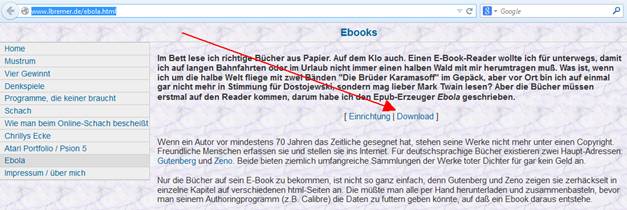
Wir landen jetzt im unteren Bereich der Seite, wo wir Download-Links für Windows und Linux finden. In meinem Fall klicke ich auf den Link für die Windows-Version.

Die ZIP-Datei wird heruntergeladen.
Wenn die ZIP-Datei heruntergeladen ist, liegt die Datei meistens im Download-Ordner. Wir öffnen den Ordner, in dem die ZIP-Datei liegt und klicken mit einem Rechtsklick darauf und dann im Kontextmenu auf „Alle extrahieren…“. Wenn sie evtl. ein anderes ZIP Programm verwenden, kann die Vorgehensweise hier ein wenig anders sein.
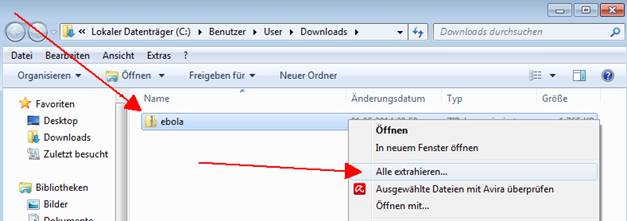
Wenn wir jetzt mit der Windows eigener ZIP-Funktion die Datei auspacken, öffnet sich ein weiteres Fenster, in welchem wir einen Pfad mit der „Durchsuchen…“ Schaltfläche auswählen können, wohin die ausgepackten Dateien gespeichert werden sollen. Den Haken im Aktivierungskästchen kann man stehen lassen, so werden die extrahierten Dateien danach gleich angezeigt und man muss sie nicht noch suchen.
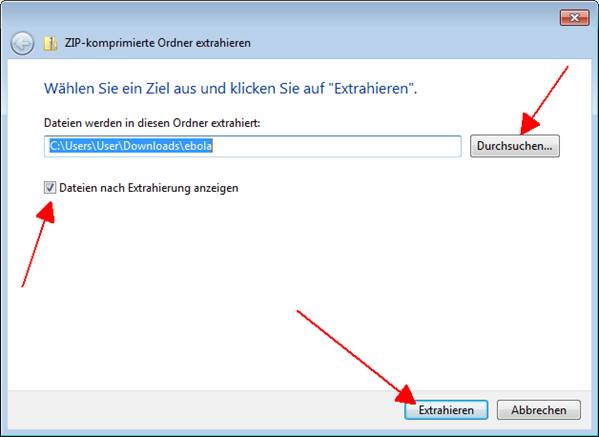
Wenn nach der Extraktion die Dateien angezeigt werden, sieht man den Programm- Ordner, den wir jetzt öffnen.
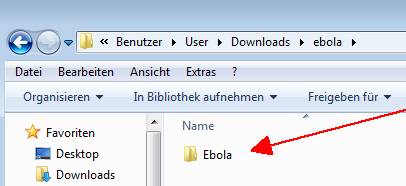
Wir sehen die ganzen Programm-Dateien und Ordnern.
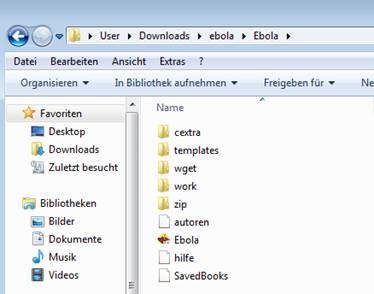
Mit einem Doppelklick auf die Anwendungs-Datei wird Ebola gestartet.
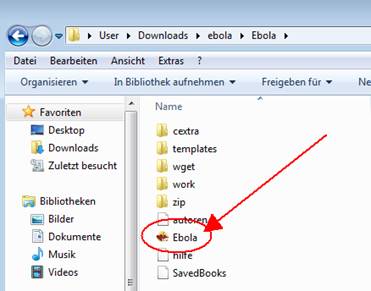
Programmoberfläche

Nach Autor suchen und Bücher herunter laden
Links oben können wir einen Autor suchen lassen, wir geben einfach den gesuchten Namen ein und wenn dieser Autor in der Liste steht, wird er in der unteren Liste markiert.
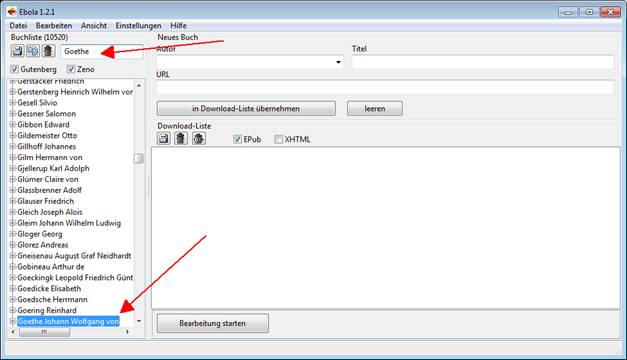
Um jetzt die Titel der Bücher vom gesuchten Autor anzuzeigen, klicken wir neben den Autor auf das Kreuz, es klappt ein Zweig auf, wo die Titel der Bücher des Autors untereinander angezeigt werden.
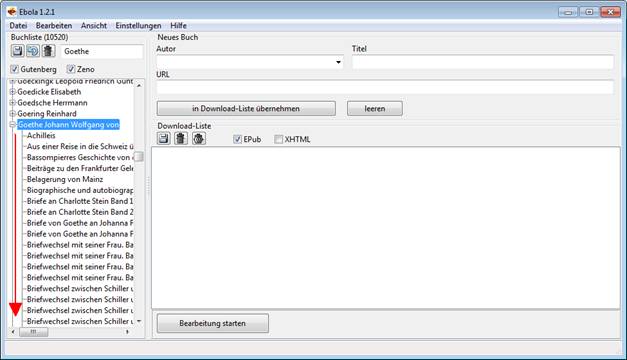
Jetzt können wir einen Buch-Titel auswählen mit einem Klick auf den Titel des Buches.
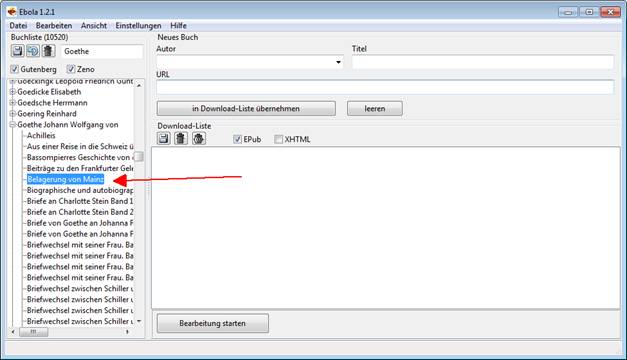
Mit einem Doppelklick auf den ausgewählten Buch-Titel fügen wir diesen Titel in die Download Liste dazu.
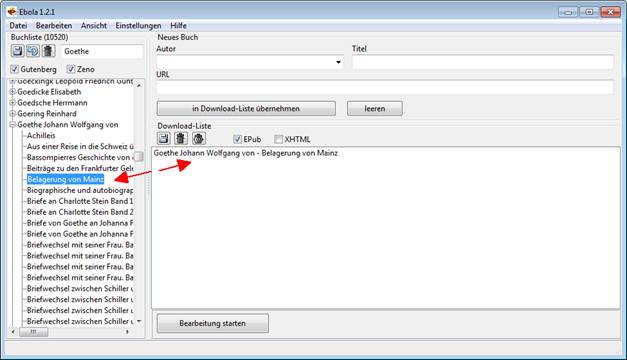
Wenn wir den Titel in der Download Liste anklicken, werden oben die Textfelder gefüllt.
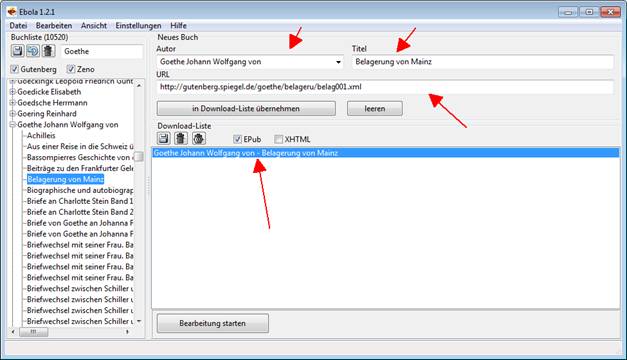
Über der Download Liste kann man mit einem Klick in die dazugehörigen Kästchen das Format auswählen, in welchem das Buch heruntergeladen werden soll.
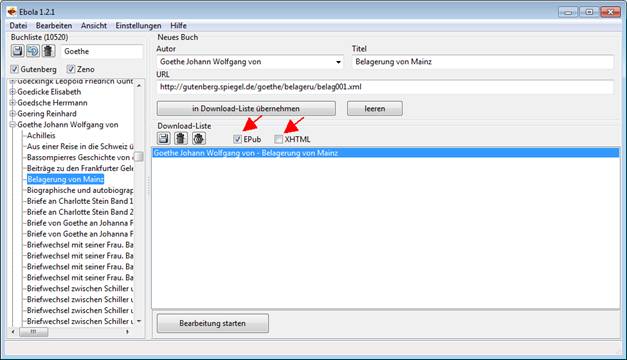
Links daneben gibt es Schaltflächen, um die Download Liste zu speichern und einzelne oder alle Titel aus der Download Liste zu löschen.
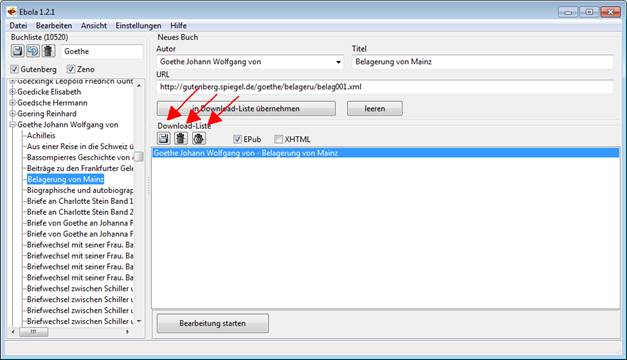
Um den Download zu starten, klicken wir auf die Schaltfläche „Bearbeitung starten“.
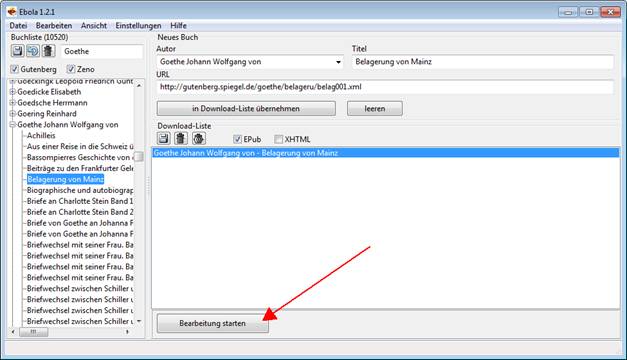
Jetzt öffnet sich ein Fenster,in dem man den Download und Konvertierungsverlauf mitverfolgen.
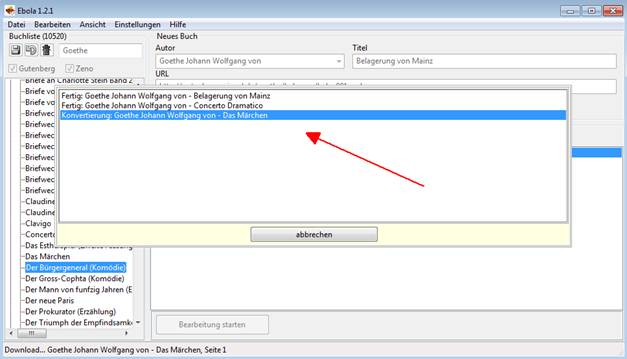
Die Bücher finden wir jetzt im Ebola Ordner in den Unter-Ordnern „output“ und je nach gewählten Format Epub oder XHTML.
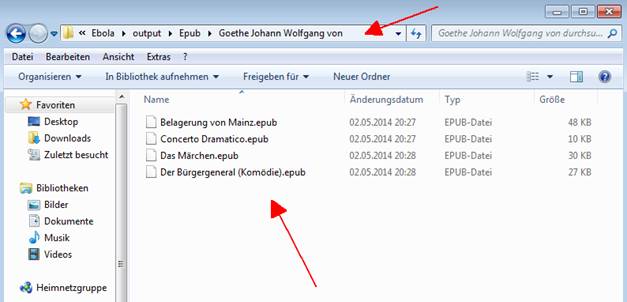
Jetzt kann man mit einem E-Book Reader diese Bücher öffnen oder man speichert die E-Books auf einen mobilen E-Book Reader, um diese unterwegs oder auf dem Sofa zu lesen.
Update
Es macht Sinn, von Zeit zu Zeit ein Update der Buchliste zu machen. Wir klicken auf „Bearbeiten“ in der Befehlsleiste und dann im ausgeklappten Menü auf „Update von …“.

Es erscheint ein Hinweisfenster, wo uns gesagt wird, dass der Download einige Zeit dauern kann. Wir klicken auf die „Yes“ Schaltfläche, um das Update zu starten.
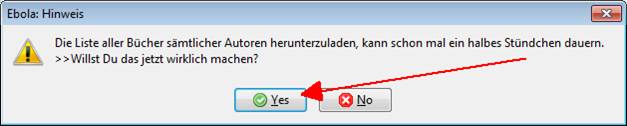
Jetzt öffnet sich ein Fenster, wo wir den Verlauf des Updates mitverfolgen können.
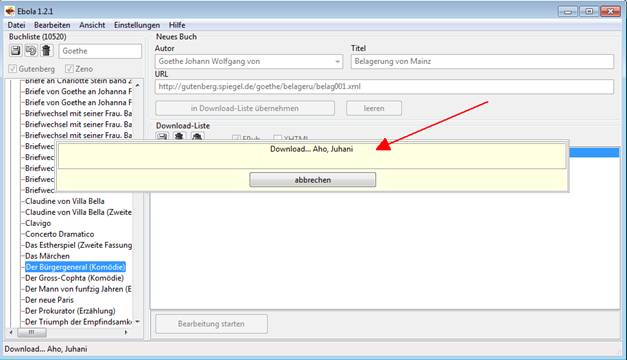
Wenn das Update beendet ist, wird das Ergebnis in einem Fenster angezeigt. Wir können dann das Fenster über die „Schliessen“ Schaltfläche schliessen.
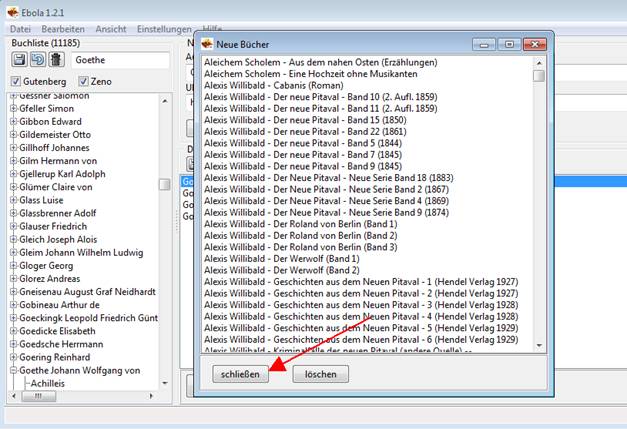
Schluss
Wir haben jetzt gesehen, wie man Ebola installiert und Buchtitel von der Gutenberg und Zeno Website herunterlädt und automatisch in das Epub Format konvertiert.
Viel Spaß beim Schmökern.

Leave a Reply